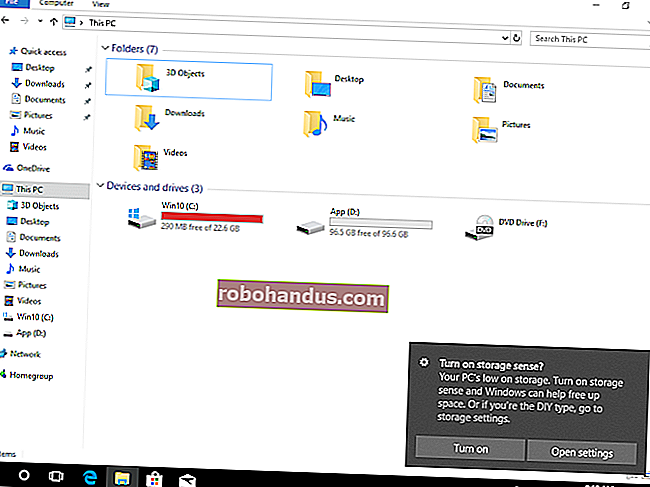วิธีปิดการใช้งานการแจ้งเตือนบน Android

การแจ้งเตือนนั้นยอดเยี่ยมและระบบการแจ้งเตือนของ Android นั้นดีที่สุด แต่หากมีบางครั้งที่คุณไม่ต้องการการแจ้งเตือนทั้งหมดนี่คือวิธีปิดการแจ้งเตือน
เนื่องจาก Android มีให้ผู้ผลิตดาวน์โหลดและปรับแต่งได้อย่างอิสระการปรับแต่งการตั้งค่าการแจ้งเตือนของคุณอาจแตกต่างกันเล็กน้อยในเวอร์ชันต่างๆและการสร้างระบบปฏิบัติการของผู้ผลิต ด้วยเหตุนี้เราจะแบ่งการสนทนาของเราเกี่ยวกับการปิดใช้งานการแจ้งเตือนออกเป็นหลายหมวดหมู่ตามอุปกรณ์ที่ได้รับความนิยมสูงสุดและสร้างขึ้นจากที่นั่น อย่างไรก็ตามก่อนอื่นเรามาดูวิธีปิดเสียงการแจ้งเตือนชั่วคราวด้วยคุณลักษณะห้ามรบกวนซึ่งค่อนข้างสอดคล้องกันในทุกรุ่น
ใช้ห้ามรบกวนเพื่อปิดเสียงการแจ้งเตือนชั่วคราว
เมื่อพูดถึงห้ามรบกวนบน Android ยังไม่ชัดเจนเสมอไปว่าคุณคาดหวังอะไรจากการตั้งค่าเหล่านี้ โชคดีที่เป็นเวอร์ชันล่าสุดของระบบปฏิบัติการ Google ดูเหมือนจะตกลงกับฟังก์ชันการทำงานนี้
โดยพื้นฐานแล้วสิ่งสำคัญคือเมื่อคุณเปิดใช้งานห้ามรบกวน (มักเรียกสั้น ๆ ว่า DND) การแจ้งเตือนของคุณจะเข้ามา แต่อย่าส่งเสียง ข้อยกเว้นคือแอพใด ๆ ที่คุณตั้งค่าเป็นโหมดลำดับความสำคัญ เหล่านั้นยังคงส่งเสียงได้
ที่เกี่ยวข้อง: การตั้งค่า "ห้ามรบกวน" ที่สับสนของ Android อธิบาย
ในทำนองเดียวกันคุณสามารถตั้งค่ารายชื่อบางรายเป็น "ติดดาว" แล้วอนุญาตให้ข้อความหรือการโทรจากผู้ติดต่อเหล่านั้นข้ามข้อ จำกัด ห้ามรบกวน ในการดำเนินการนี้เพียงแตะดาวข้างชื่อผู้ติดต่อในแอพรายชื่อ
จากนั้นในเมนูการตั้งค่า> เสียง> ห้ามรบกวน> อนุญาตเฉพาะลำดับความสำคัญ (มีข้อความว่า "อนุญาตข้อยกเว้น" บนอุปกรณ์ Samsung) ให้ตั้งค่าตัวเลือกข้อความและการโทรเป็น "จากรายชื่อที่ติดดาวเท่านั้น" (หรือ "" รายชื่อโปรดเท่านั้น "บน ซัมซุง).


คุณยังสามารถตั้งเวลาห้ามรบกวนอัตโนมัติซึ่งเหมาะสำหรับตอนกลางคืน
ปิดการใช้งานการแจ้งเตือนบน Stock Android
สต็อก Android เช่นเดียวกับที่พบในโทรศัพท์ Nexus และ Pixel (อื่น ๆ ) - เป็น Android เวอร์ชันที่บริสุทธิ์ที่สุด เป็น Android ตามที่ Google ตั้งใจไว้
ที่เกี่ยวข้อง: วิธีใช้ช่องการแจ้งเตือนใหม่ของ Android Oreo สำหรับการปรับแต่งการแจ้งเตือนแบบละเอียดพิเศษ
ที่กล่าวว่าการปรับแต่งการแจ้งเตือนนั้นแตกต่างกันไปตามเวอร์ชันต่างๆโดยเฉพาะอย่างยิ่งเมื่อพูดถึงระบบปฏิบัติการเวอร์ชันใหม่ล่าสุด: Android 8.x (Oreo) Oreo ได้รับการยกเครื่องครั้งใหญ่สำหรับระบบจัดการการแจ้งเตือนทั้งหมดดังนั้นจึงแตกต่างจากรุ่นก่อนอย่างมาก แม้ว่าโพสต์นี้จะเน้นเฉพาะวิธีปิดการแจ้งเตือน แต่เรายังมีรายละเอียดเพิ่มเติมเกี่ยวกับวิธีใช้ช่องทางการแจ้งเตือนของ Oreo เพื่อการควบคุมที่ละเอียดยิ่งขึ้น
ปิดการใช้งานการแจ้งเตือนบน Android 8.x (Oreo)
หากต้องการปิดการแจ้งเตือนแอพในสต็อก Android Oreo ให้ดึงหน้าต่างแจ้งเตือนลงแล้วแตะไอคอนฟันเฟืองเพื่อเข้าถึงเมนูการตั้งค่า จากนั้นเลือกการตั้งค่า“ แอปและการแจ้งเตือน”


เลือกตัวเลือก“ การแจ้งเตือน”

รายการด้านบนที่นี่อาจแสดงให้เห็นว่าการแจ้งเตือนเป็น "เปิดสำหรับทุกแอป" ซึ่งเป็นค่าเริ่มต้น แตะที่นี่เพื่อเข้าถึงรายการแอพทั้งหมดที่ติดตั้งในโทรศัพท์ของคุณพร้อมกับการตั้งค่าการแจ้งเตือนของแต่ละแอพ

แต่ละแอปมีตัวเลือกการแจ้งเตือนของตัวเองดังนั้นให้แตะแอปที่คุณต้องการควบคุมจากนั้นสลับแถบเลื่อน“ เปิด” ไปที่ตำแหน่งปิด ซึ่งจะปิดใช้งานการแจ้งเตือนทั้งหมดสำหรับแอพนั้น ๆ โดยสิ้นเชิง


เพียงทำซ้ำในทุกแอพที่คุณต้องการปิดการแจ้งเตือน
วิธีปิดการใช้งานการแจ้งเตือนบน Android 7.x (Nougat)
ดึงหน้าต่างแจ้งเตือนลงแล้วแตะไอคอนฟันเฟืองเพื่อเข้าถึงเมนูการตั้งค่า จากนั้นเลื่อนลงและเลือกการตั้งค่า "การแจ้งเตือน"


ที่เกี่ยวข้อง: วิธีจัดการปรับแต่งและบล็อกการแจ้งเตือนใน Android Nougat
จากจุดนี้เพียงแตะแต่ละรายการแอพเพื่อปรับแต่งตัวเลือกการแจ้งเตือน หากต้องการปิดใช้งานการแจ้งเตือนของแอปโดยสมบูรณ์ให้สลับตัวเลือก "บล็อกทั้งหมด" ไปที่ตำแหน่งเปิด


ทำซ้ำในทุกแอพที่คุณต้องการปิดการแจ้งเตือน
วิธีปิดการใช้งานการแจ้งเตือนบน Android 6.x (Marshmallow)
ในอุปกรณ์ Marshmallow คุณต้องดึงหน้าต่างแจ้งเตือนลง สองครั้งเพื่อให้ปุ่มฟันเฟืองปรากฏขึ้นซึ่งคุณสามารถแตะเพื่อเข้าไปในเมนูการตั้งค่าได้

ในเมนู“ การตั้งค่า” ให้แตะตัวเลือก“ เสียงและการแจ้งเตือน” จากนั้นเลื่อนลงไปจนกว่าคุณจะเห็นรายการ“ การแจ้งเตือนของแอป” แตะที่


แตะแต่ละแอพเพื่อดูตัวเลือกการแจ้งเตือน หากต้องการปิดใช้งานการแจ้งเตือนสำหรับแอปให้สลับ "บล็อกทั้งหมด" สลับตำแหน่งเปิด


เสร็จแล้วก็ทำเพียงแค่ทำในทุกแอปที่คุณต้องการหยุดรับการแจ้งเตือน
ปิดการใช้งานการแจ้งเตือนบนอุปกรณ์ Samsung Galaxy
Samsung จัดการการตั้งค่าการแจ้งเตือนแตกต่างจากอุปกรณ์ Android ในสต็อกเล็กน้อยส่วนใหญ่เป็นเพราะ Samsung ชอบเปลี่ยนทุกอย่างในระบบปฏิบัติการเพื่อให้เหมาะสมกับแบรนด์
สำหรับวัตถุประสงค์ของโพสต์นี้เราจะดูเฉพาะ Android 7.x build (Nougat) ของ Samsung ซึ่งปัจจุบันมีให้บริการใน Galaxy S7 และ S8 รุ่นต่างๆ
ดึงหน้าต่างแจ้งเตือนลงแล้วแตะไอคอนฟันเฟือง ในเมนู "การตั้งค่า" ให้แตะรายการ "การแจ้งเตือน"


นี่คือสิ่งที่ Samsung ทำให้ถูกต้อง: หากคุณไม่ต้องการการแจ้งเตือนใด ๆ บนอุปกรณ์นี้เพียงแค่ปิดสวิตช์“ แอปทั้งหมด” บูม - ปิดใช้งานการแจ้งเตือนทั้งหมด Android เวอร์ชันอื่น ๆ ควรทราบ

หลังจากปิดการแจ้งเตือนสำหรับแอพทั้งหมดแล้วคุณสามารถเปิดใช้งานแอพที่คุณต้องการแจ้งเตือนได้ เพียงแค่เลื่อนตัวสลับของแอพไปที่ตำแหน่งเปิดเพื่อเปิดใช้งานการแจ้งเตือน

นี่อาจเป็นครั้งเดียวที่คุณได้ยินฉันพูดแบบนี้ แต่ฉันคิดว่า Samsung มีสิทธิ์มากกว่า Android ในสต็อกจริงๆ จริงๆแล้วพวกเขาเข้าใจการตั้งค่าการแจ้งเตือนของระบบปฏิบัติการอื่น ๆ ด้วยเช่นกัน การปิดแอปทั้งหมดในครั้งเดียวทำได้ดีมาก แต่ยังสามารถปิดแอปทั้งหมดได้จากนั้นเปิดใช้งานเฉพาะแอปที่คุณต้องการเท่านั้นจึงช่วยประหยัดเวลาได้มาก
เคล็ดลับสำหรับการควบคุมการแจ้งเตือนที่ละเอียดยิ่งขึ้น
ที่เกี่ยวข้อง: วิธีใช้ช่องการแจ้งเตือนใหม่ของ Android Oreo สำหรับการปรับแต่งการแจ้งเตือนแบบละเอียดพิเศษ
ดังที่ได้กล่าวไว้ก่อนหน้านี้ Android Oreo ในสต็อกช่วยให้สามารถควบคุมการแจ้งเตือนที่ละเอียดขึ้นอย่างไม่น่าเชื่อสำหรับแอพส่วนใหญ่โดยใช้คุณสมบัติใหม่ที่เรียกว่าช่องการแจ้งเตือนซึ่งโดยพื้นฐานแล้วนักพัฒนาจะจัดกลุ่มประเภทการแจ้งเตือนเข้าด้วยกันในแอป จากนั้นคุณสามารถกำหนดระดับความสำคัญที่แตกต่างกันสำหรับกลุ่มการแจ้งเตือนเหล่านี้
แต่ถ้าคุณใช้รุ่นก่อน Oreo เช่น Marshmallow / Nougat หรือโทรศัพท์ Samsung ก็ยังมีบางสิ่งที่คุณสามารถทำได้เพื่อควบคุมการตั้งค่าการแจ้งเตือนของโทรศัพท์ให้ดีขึ้น
เมื่อเข้าถึงหน้าการแจ้งเตือนของแต่ละแอพให้ใส่ใจเป็นพิเศษกับตัวเลือก อื่น ๆนอกเหนือจากคุณสมบัติบล็อก มีทรัพย์สินมีค่าบางอย่างที่ช่วยให้คุณทำสิ่งต่างๆได้มากขึ้นด้วยการแจ้งเตือน

ที่เกี่ยวข้อง: วิธีซ่อนการแจ้งเตือนที่ละเอียดอ่อนบนหน้าจอล็อค Android ของคุณ
และข่าวดีก็คือตัวเลือกเหล่านี้ส่วนใหญ่จะเหมือนกันในเวอร์ชัน Android และการสร้างของผู้ผลิต (อีกครั้งบันทึกสำหรับ Oreo) ซึ่งคุณจะได้รับตัวเลือกที่ยอดเยี่ยม:
- แสดงแบบเงียบ ๆ : การดำเนินการ นี้จะยังคงอนุญาตให้มีการแจ้งเตือน แต่จะไม่ส่งเสียงเตือน
- บนหน้าจอล็อก:ตัวเลือกในการแสดงเนื้อหาทั้งหมดบางส่วนหรือไม่มีเลยจากแอปนั้น ๆ บนหน้าจอล็อก
- เขียนทับห้ามรบกวน / ตั้งเป็นลำดับความสำคัญ: การดำเนินการนี้จะข้ามการตั้งค่าห้ามรบกวนทั้งหมดและ "บังคับ" ให้แอปส่งเสียงและเปิดหน้าจอเมื่อมีการแจ้งเตือนใช้สิ่งนี้สำหรับแอปที่สำคัญที่สุดของคุณ
วิธีหยุดข้อความและการโทรที่น่ารำคาญ
หากคุณมีปัญหาเกี่ยวกับข้อความสแปมหรือโทรศัพท์คุณไม่จำเป็นต้องปิดกั้นการแจ้งเตือนสำหรับแอปเหล่านั้น มีสองสิ่งที่คุณสามารถทำแทนได้
หากเป็นเพียงข้อความหรือโทรศัพท์ที่น่ารำคาญที่คุณต้องการกำจัดคุณสามารถบล็อกหมายเลขเหล่านั้นด้วยตนเองได้อย่างง่ายดาย นั่นคือจุดเริ่มต้น
ที่เกี่ยวข้อง: วิธีบล็อกข้อความจากหมายเลขบางหมายเลขบน Android
อย่างไรก็ตามหากคุณมีปัญหาเกี่ยวกับสแปมคุณมีตัวเลือกอื่น ๆ อีกสองสามทาง โปรแกรมโทรออกในสต็อก Android สามารถตรวจจับและแจ้งเตือนคุณโดยอัตโนมัติเมื่อมีการโทรสแปม คุณสามารถเปิดใช้งานตัวเลือกนี้ได้ที่การตั้งค่า> ID ผู้โทร & สแปม; เพียงแค่สลับตัวเลือกนั้นเป็นเปิด
หากคุณใช้โทรศัพท์เครื่องอื่นหรือต้องการการควบคุมที่มากขึ้นเราขอแนะนำให้ใช้ Mr. Number ซึ่งเป็นแอปป้องกันสแปมที่ได้รับการยอมรับอย่างดี
เช่นเดียวกับที่เราได้กล่าวไปก่อนหน้านี้ระบบการแจ้งเตือนของ Android เป็นหนึ่งในคุณสมบัติที่ทรงพลังที่สุด ด้วยการปรับแต่งเหล่านี้คุณสามารถทำให้ดีที่สุดสำหรับสถานการณ์เฉพาะของคุณ สิ่งที่เจ๋งมาก